- English (English)
- Bulgarian (Български)
- Chinese Simplified (简体中文)
- Chinese Traditional (繁體中文)
- Czech (Čeština)
- Danish (Dansk)
- Dutch (Nederlands)
- German (Deutsch)
- Greek (Ελληνικά)
- Hungarian (Magyar)
- Italian (Italiano)
- Japanese (日本語)
- Korean (한국어)
- Polish (Polski)
- Portuguese (Brazilian) (Português (Brasil))
- Slovak (Slovenský)
- Spanish (Español)
- Swedish (Svenska)
- Turkish (Türkçe)
- Ukrainian (Українська)
- Vietnamese (Tiếng Việt)
Copie d'une zone en tant que tableau
Pour copier une zone d'un document PDF en tant que tableau :
- Tracez un rectangle autour de la zone que vous voulez copier à l'aide de la souris.
 Vous pouvez marquer un tableau ou toute partie d'un tableau ainsi que du texte simple, même dans les images.
Vous pouvez marquer un tableau ou toute partie d'un tableau ainsi que du texte simple, même dans les images. La zone ainsi marquée doit être limitée à une seule page.
La zone ainsi marquée doit être limitée à une seule page. - Cliquez sur
 l'icône de la barre d'outils qui s'affiche à côté de la zone marquée.
l'icône de la barre d'outils qui s'affiche à côté de la zone marquée.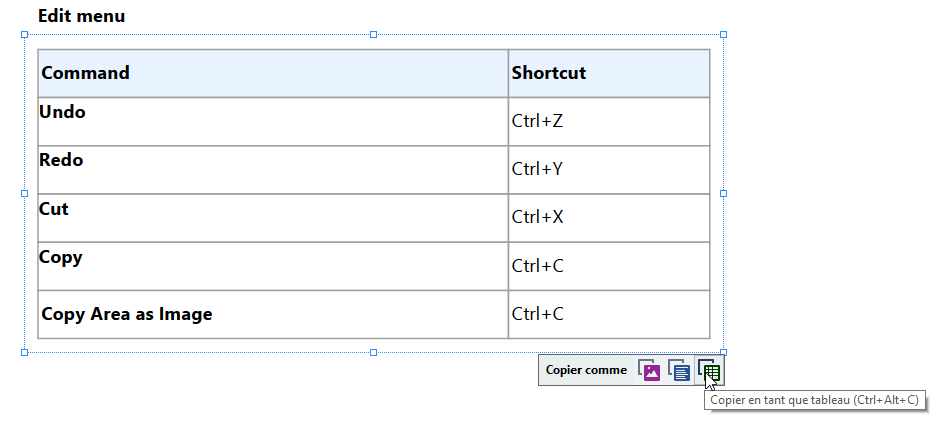
Sinon, vous pouvez faire un clic droit sur la zone marquée, puis cliquer Copier en tant que tableau sur le menu de raccourcis ou utiliser le raccourci clavier Ctrl+Alt+C.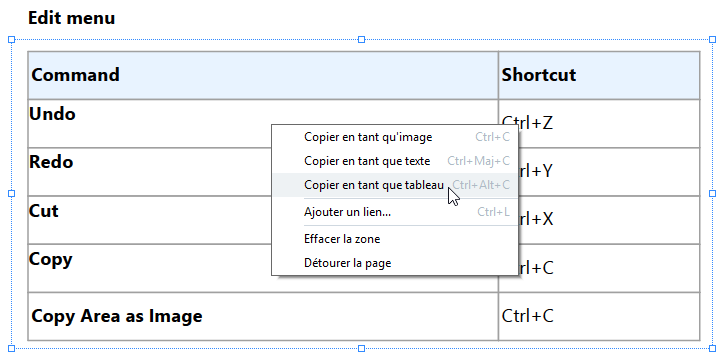
 Avant de copier un tableau, vous pouvez modifier sa structure.
Avant de copier un tableau, vous pouvez modifier sa structure. - Collez le tableau copié dans l'application souhaitée.
 L'éditeur de PDF vous permet de modifier la structure du tableau avant de le copier. Vous pouvez :
L'éditeur de PDF vous permet de modifier la structure du tableau avant de le copier. Vous pouvez :
- ajouter des séparateurs verticaux/horizontaux ;
- supprimer des séparateurs ;
- scinder/fusionner des cellules du tableau.
Après la reconnaissance du texte de la zone marquée, une barre d'outils contenant des outils d'édition de tableaux  s'affiche à côté de la zone.
s'affiche à côté de la zone.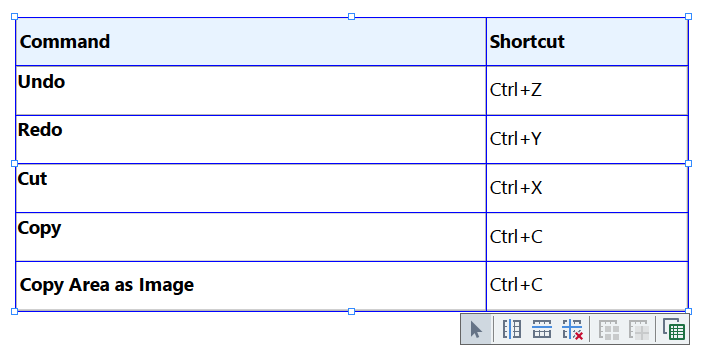
Utilisez ces outils pour modifier la structure du tableau, puis cliquez une nouvelle fois sur  l'icône de la barre d'outils d'édition de tableaux. Le tableau modifié sera copié dans le presse-papiers.
l'icône de la barre d'outils d'édition de tableaux. Le tableau modifié sera copié dans le presse-papiers.
 Aucune modification ne sera appliquée au tableau du fichier d'origine.
Aucune modification ne sera appliquée au tableau du fichier d'origine.
 Vous pouvez modifier le tableau dans le fichier d'origine dans l'éditeur d'OCR.
Vous pouvez modifier le tableau dans le fichier d'origine dans l'éditeur d'OCR.
 Si les données du tableau copié diffèrent beaucoup des données du document d'origine :
Si les données du tableau copié diffèrent beaucoup des données du document d'origine :
- Si le document n'a pas de couche de texte, vérifiez que les bonnes langues d'OCR ont été sélectionnées.
- Si la couche de texte de la page contenant les données que vous souhaitez copier est de mauvaise qualité, remplacez cette couche de texte par une nouvelle.
Essayez alors de copier les données une nouvelle fois.
04.03.2022 7:13:12